Page 1

Always there to help you
Question?
Contact
Philips
Register your product and get support at
www.philips.com/welcome
BDP5600
使用手冊 27User manual 9
Page 2
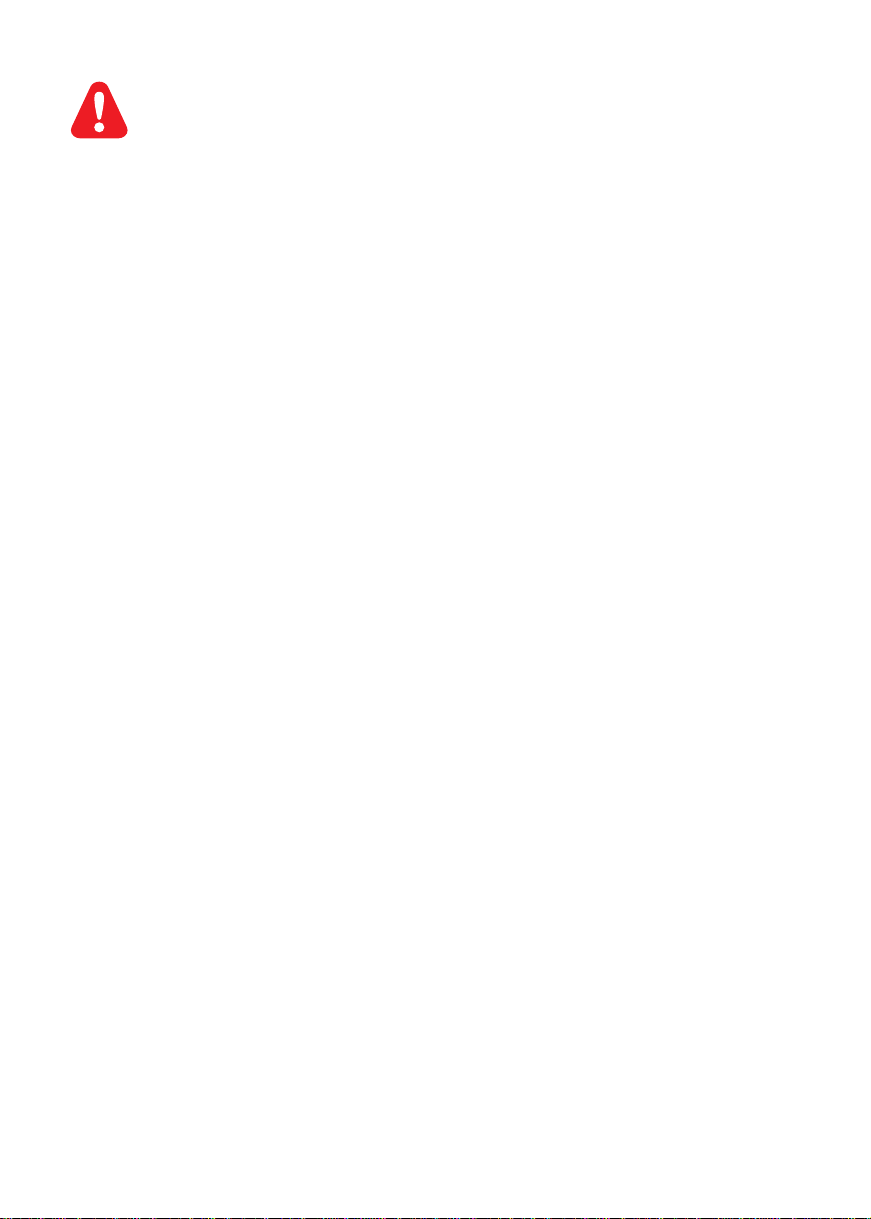
EN Before you connect this Blu-ray disc/ DVD player, read and understand all accompanying
instructions.
ZH-TW 連接此藍光光碟/DVD 播放機前,請閱讀並瞭解所有隨附的指示。
低功率電波輻射性電機管理辦法
第十二條 經型式認證合格之低功率射頻電機,非經許可,公司、商號或使用者均不得擅自
變更頻率、加大功率或變更原設計之特性及功能。
第十四條 低功率射頻電機之使用不得影響飛航安全及干擾合法通信;經發現有干擾現象
時,應立即停用,並改善至無干擾時方得繼續使用。
2
Page 3

O
C
OA
AUDIO OUT
Register your product and get support at
www.philips.com/welcome
1
HDMI
VIDE
IAL
COAXIAL AUDIO OUT
HDMI OUTVIDEO
User manual
( )
3
Page 4
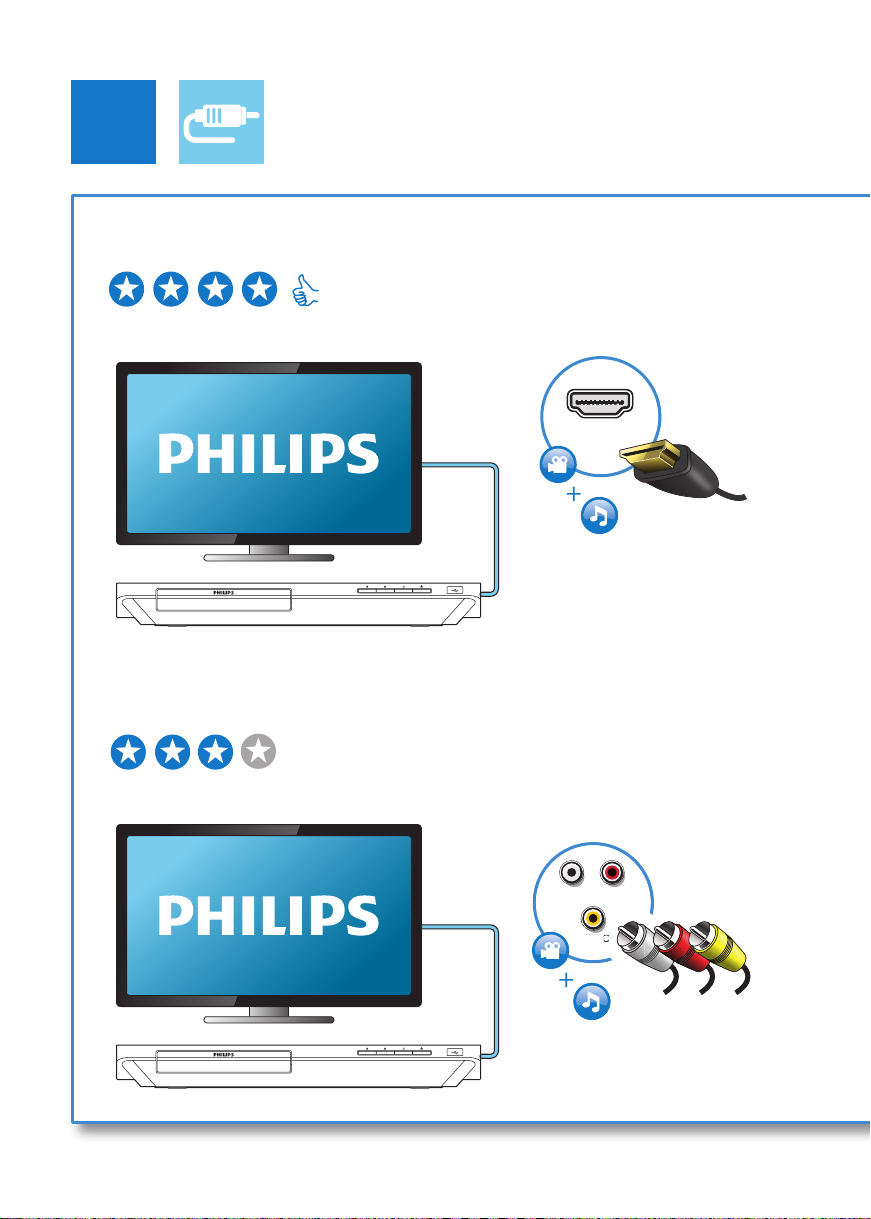
2
VIDE
O
T
1 HDMI
HDMI VIDEO COAXIAL AUDIO LINE OUT
2 VIDEO+AUDIO LINE OUT
HDMI VIDEO COAXIAL AUDIO LINE OUT
HDMI
LINE
AUDIO LINE OUT
4
OU
VIDEO
Page 5
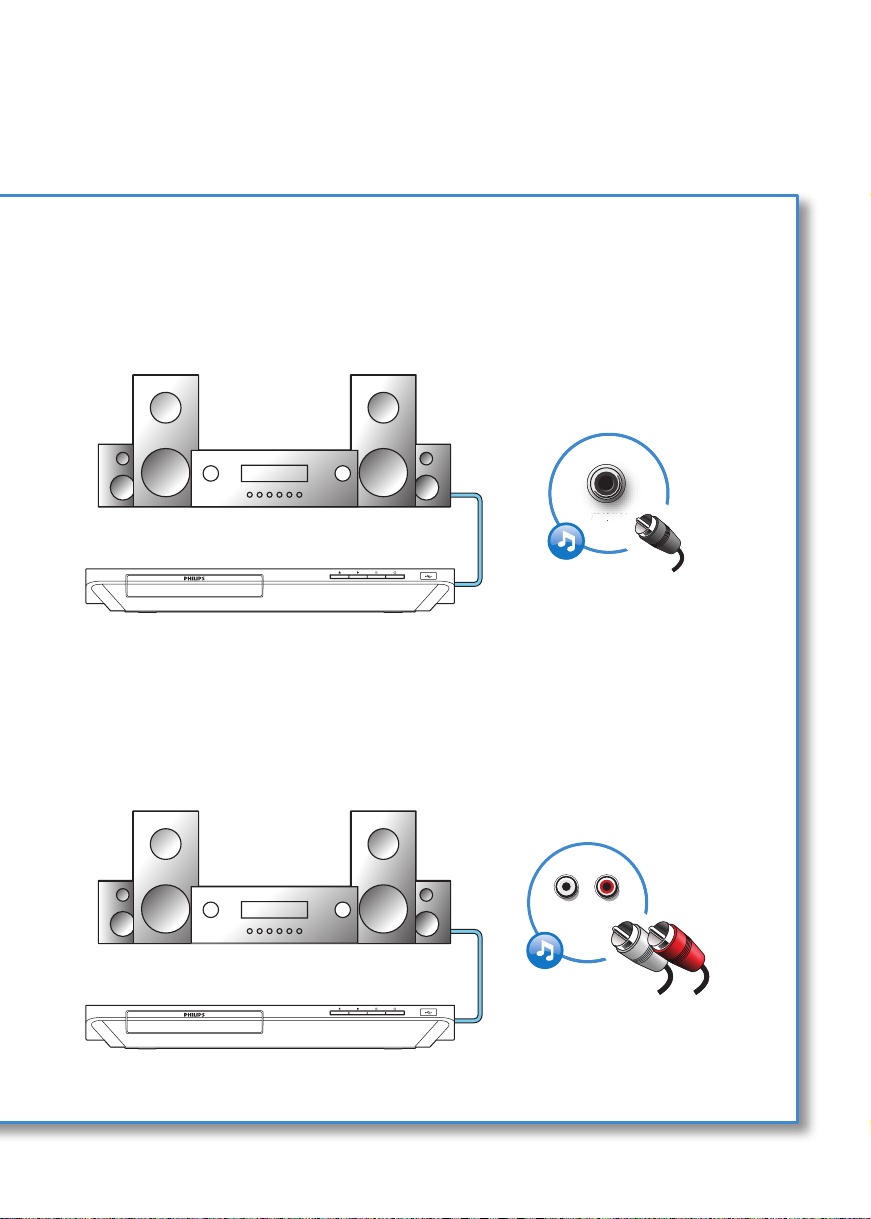
3 COAXIAL
4 AUDIO LINE OUT
HDMI VIDEO COAXIAL AUDIO LINE OUT
COAXIAL
HDMI VIDEO COAXIAL AUDIO LINE OUT
AUDIO LINE OUT
5
Page 6

3
SOURCE
1
2
TV
4
2
2
1
5
6
Page 7

6
2
BD
BD 3D
DVD/VCD/CD
DivX Plus HD/MKV
MP3 / JPEG
1
3
4
USB
1
2
3
7
Page 8
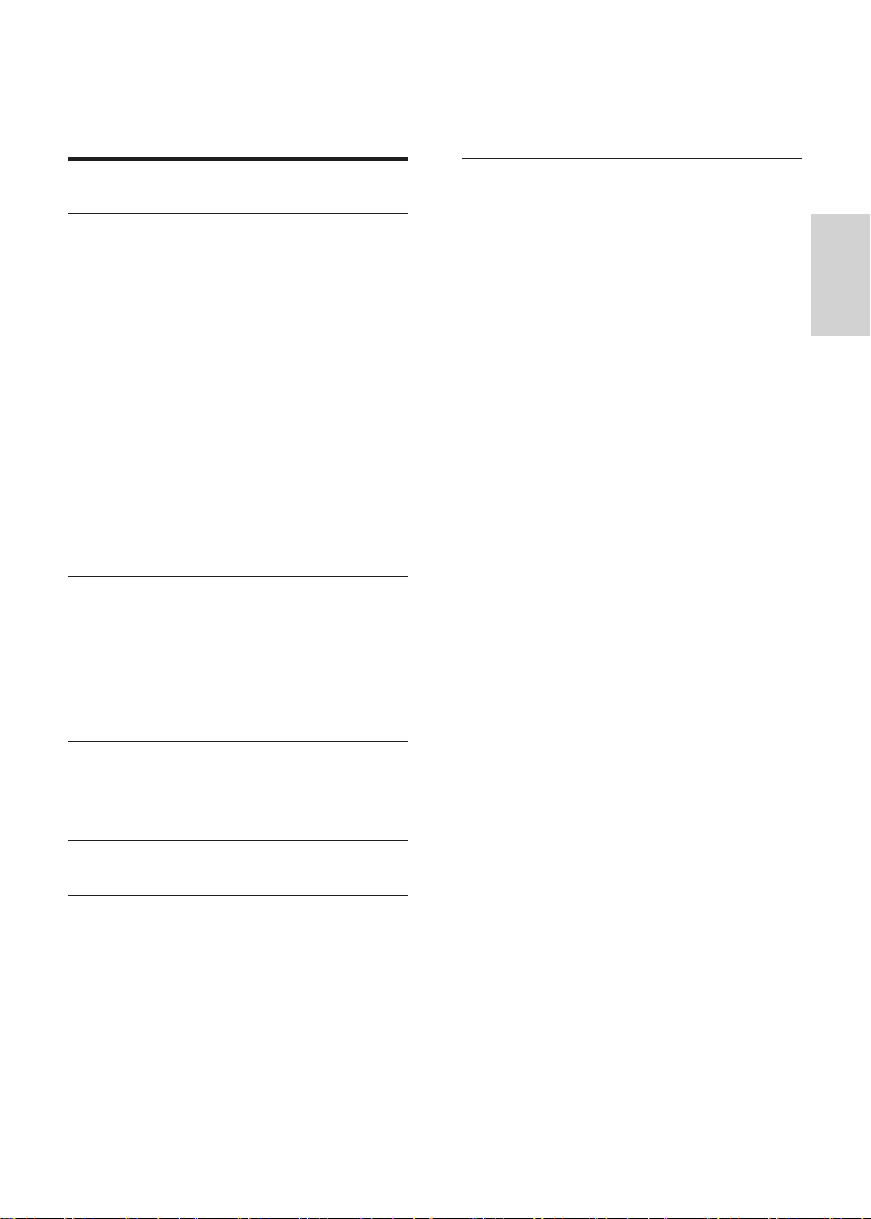
目錄
組裝與播放
1
使用您的藍光光碟
2
基本播放控制
視訊、音訊及畫面選項
/DVD
DivX 視訊
播放音樂幻燈片
藍光光碟上的
藍光光碟上的
播放藍光
設定網路
智慧型手機控制
透過
DLNA 瀏覽 PC
瀏覽
Smart TV
租借線上影片
串流
Android
使用
Philips EasyLink
變更設定
3
畫面
音效
網路 (安裝、
偏好設定 (語言、內容分級控制
進階選項 (清空記憶體
Bonus View
BD-Live
3D 影片
裝置的媒體
Smart TV...)
...)
播放機
...)
安全性與重要說明
2
28
28
29
30
30
30
30
31
31
32
32
33
33
33
33
34
34
35
35
35
36
7
40
繁體中文
更新軟體
4
透過網際網路更新軟體
透過
規格
5
疑難排解
6
USB
更新軟體
36
36
36
37
38
ZH-TW
27
Page 9

2
使用您的藍光光
碟/DVD播放機
感謝您購買本產品,歡迎使用 Philips 產
品! 請至 www.philips.com/welcome 註冊
您的產品,以獲得 Philips 的完整支援 (例
如產品軟體升級)。
基本播放控制
播放時,按下下列按鈕以進行控制。
按鈕 動作
開啟播放機,或切換為待
機模式。
進入首頁選單。
停止播放。
暫停播放。
重複按以逐格慢速播放。
開始或繼續播放。
/ 跳至上一個或下一個曲
目、章節或檔案。
/ 快轉或倒轉。
重複按即可變更搜尋速
度。
按 一次,然後按 以
慢速播放。
AUDIO 選擇音效語言或頻道。
SUBTITLE 選擇字幕語言。
DISCMENU /
POP-UP
MENU
TOPMENU 進入視訊光碟的主選單。
彩色按鈕 選取藍光光碟的工作或
瀏覽選單。
OK 確認選項或項目。
字母數字按鈕 選取要播放的項目。
SMARTTV 選擇以連線至 Smart
進入或退出光碟選單。
選項。
按 以在播放幻燈片
時,逆時鐘或順時鐘方向
旋轉圖片。
返回上一個顯示選單。
在播放時存取更多選項。
輸入數值。
使用 SMS 方式輸入字
母。
TV。
開啟或關閉光碟插槽。
28
ZH-TW
Page 10

視訊、音訊及畫面選項
有更多選項可供您從光碟或 USB 儲存裝置
播放視訊或圖片。
備註
• 可用的視訊選項會因視訊來源而有差異。
視訊選項
2
3
1
在視訊播放期間存取更多選項。
• [音訊語言]:選擇音訊語言。
• [字幕語言]:選擇字幕語言。
• [字幕位置調整功能]:變更螢幕上的字
幕位置。 按 變更字幕位置。
• [資訊]:顯示播放資訊。
• [字元設定]:選取支援 DivX 視訊字幕
的字元集 (僅適用於 DivX 視訊)。
• [時間搜尋]:透過遙控器上的數字按鈕
跳至特定時間。
• [第二音訊語言]:選擇第二音訊語言
(僅適用於支援 BonusView 的藍光光
碟)。
• [第二字幕語言]:選擇第二字幕語言
(僅適用於支援 BonusView 的藍光光
碟)。
• [標題]:選擇標題。
• [章節]:選擇章節。
• [角度清單]:選擇攝影機角度。
• [選單]:顯示光碟選單。
• [PIP選項]:顯示子母畫面視窗 (僅適
用於支援 BonusView 的藍光光碟)。
• [縮放]:縮放視訊圖片。 按 選擇縮
放比例。
• [重複]:重複章節或標題。
• [重複A-B]:標示章節中的兩點以重複
播放,或關閉重複模式。
• [畫面設定]:選擇預先定義的色彩設定。
畫面選項
繁體中文
2
3
1
播放幻燈片時存取更多選項。
• [旋轉+90]:將圖片順時針旋轉 90 度。
• [旋轉-90]:將圖片逆時針旋轉 90 度。
• [縮放]:縮放相片。 按 選擇縮放
比例。
• [資訊]:顯示圖片資訊。
• [每張投影片延續時間]:設定幻燈片的
顯示間隔。
• [投影片動畫]:選擇幻燈片的轉換效果。
• [畫面設定]:選擇預先定義的色彩設
定。
• [重複]:重複選擇的資料夾。
音訊選項
重複按下 以便在下列選項中循環。
• 重複目前的曲目。
• 重複光碟或資料夾中的所有曲目。
• 隨機循環播放音訊曲目。
• 關閉重複模式。
ZH-TW
29
Page 11

DivX視訊
播放音樂幻燈片
您可以從光碟、USB 儲存裝置或是線上影
片商店,播放 DivX 影片 (請參閱「線上租
用影片」)。
DivX的VOD代碼
• 在您購買 DivX 視訊並在此播放機上播
放前,請先至 www.divx.com,使用
DivX VOD 代碼註冊此播放機。
• 顯示 DivX VOD 代碼:按 ,選擇
[設定] > [進階] > [DivX®VOD編碼]。
DivX字幕
• 按 SUBTITLE 以選擇語言。
• 如果字幕沒有正確顯示,請變更支援
DivX 字幕的字元集。 選擇字元集:按
,然後選取 [字元設定]。
字元集 語言
[標準] 英文、阿爾巴尼亞文、丹麥文、
荷蘭文、芬蘭文、法文、蓋爾
文、德文、義大利文、庫德文 (拉
丁文)、挪威文、葡萄牙文、西班
牙文、瑞典文和土耳其文
[中文] 簡體中文
[繁體
中文]
[韓文] 英文和韓文
繁體中文
同步播放音樂與相片,建立音樂幻燈片展示。
1 從光碟或連接的 USB 儲存裝置播放音
樂檔案。
2 按 ,然後前往相片資料夾。
3 從相同的光碟或 USB 選擇圖片,然後
按 OK 開始播放幻燈片。
4 按 停止播放幻燈片。
5 再按一次 停止播放音樂。
藍光光碟上的BonusView
在一個小螢幕視窗檢視特殊內容 (例如評
論)。
此功能僅適用於與 BonusView 相容的藍光
光碟 (也稱為圖片中的圖片)。
1 在播放期間按 。
» 畫面會顯示選項選單。
2 選擇 [PIP選項] > [PIP],然後按 OK。
» PIP 選項 [1]/[2] 依視訊內容而定。
» 顯示次要視訊視窗。
3 選擇 [第二音訊語言] 或 [第二字幕語言],
然後按 OK。
備註
• 若要從 USB 儲存裝置或是線上影片商店播放受
DivX DRM 保護的檔案,請透過 HDMI 將此播放
機連接至電視。
• 若要使用字幕,請確定字幕檔案的名稱和 DivX
視訊檔案名稱相同。 例如,如果 DivX 視訊檔案
的名稱是「movie.avi」,請將字幕檔案另存為
「movie.srt」或「movie.sub」。
• 此播放機可播放下列格式的字幕檔案:
.srt、.sub、.txt、.ssa 及 .smi。
30
ZH-TW
藍光光碟上的BD-Live
存取專屬線上服務,例如電影預告片、遊
戲、鈴聲和其他額外內容。
此功能僅適用於具備 BD-Live 的藍光光碟。
1 準備網際網路連線並設定網路 (請參閱
「設定網路」)。
2 將 USB 儲存裝置連接到此播放機上的
(USB) 接頭。
• USB 儲存裝置用於儲存下載的 BDLive 內容。
• 若要刪除 USB 儲存裝置中先前下
載的 BD-Live,以釋放記憶體,請
按 ,然後選擇 [設定] > [進階] >
[清除記憶體]。
Page 12

3 播放具備 BD-Live 的光碟。
4 在光碟選單中,選擇 BD-Live 圖示,
然後按 OK。
» 系統開始載入 BD-Live。 載入所需
時間視光碟與網際網路連線而定。
5 在 BD-Live 介面上,選擇要存取的項
目。
備註
• BD-Live 服務依光碟和國家不同。
• 使用 BD-Live 時,內容供應者會存取光碟與此播
放機上的資料。
• 使用尚有 1GB 可用空間的 USB 儲存裝置,以儲
存下載。
• 如果搭配此播放機使用 USB 集線器,請勿以許
多 USB 裝置使 USB 集線器超載,以避免 USB 電
源不足。
設定網路
此播放機連線到電腦網路和網際網路,以
存取服務:
• 瀏覽電腦(DLNA): 播放從電腦中串流
的相片、音樂和影片檔案。
• 網際網路服務: 存取圖片、音樂和影
片商店等線上服務。
• 更新軟體: 透過網際網路更新此播放
機的軟體。
• BD-Live: 存取其他線上功能 (適用於
具備 BD-Live 的藍光光碟)
1 透過有線 (乙太網路) 或無線連線,將
此播放機連線至電腦網路和網際網路。
• 若使用有線網路,請將網路線 (未
隨附) 連接至播放機背面的 LAN 連
接埠。
繁體中文
播放藍光3D影片
需要配備:
• 符合 3D 標準的電視
• 此播放機透過 HDMI 連接電視
• 與電視相容的 3D 眼鏡
• 3D 藍光光碟
1 確定 3D 輸出開啟:按下 ,選取 [設
定] > [視訊] > [觀賞3D視訊] > [自
動]。
2 播放藍光 3D 影片。
3 請戴上 3D 眼鏡享受 3D 效果。
• 要以 2D 播放 3D 影片,請關閉藍
光 3D 輸出 (按下 ,並選取
[設定] > [視訊] > [觀賞3D視訊] >
[關閉])。
PC (DLNA)
• 此播放機內建 Wi-Fi 供無線連線之
用。
PC (DLNA)
ZH-TW
31
Page 13

2 執行網路安裝。
1) 按 。
2) 選擇 [安裝],然後按 OK。
3)選擇 [網路] > [網路安裝],然後按 OK。
4)請依照電視畫面上的說明完成安裝步
驟。
注意
• 連線到網路之前,務必瞭解該網路路由器、DLNA
媒體伺服器軟體以及網路連線原則。 如有必要,
請閱讀網路元件中隨附的說明文件。 對於資料的
遺失、損壞或毀損,Philips 概不負責。
智慧型手機控制
使用智慧型手機瀏覽、控制和播放此播放
機的媒體檔案。
需要配備:
• iPhone (iOS 3.1.3 及更新版本) 或
Android 裝置 (Android 2.1 及更新版本)
• 在您的智慧型手機上,下載 Philips
MyRemote 應用程式
• 若使用 iPhone,請在 AppStore 中
搜尋該應用程式
• 若使用 Android 裝置,請在
AndroidMarket 搜尋該應用程式
開始之前
• 將此播放機連線至電腦網路 (請參閱
「設定網路」)。
• 將您的智慧型手機連線到相同的家用
網路 (詳細資訊請參閱智慧型手機使用
手冊)。
• 開啟此播放機
控制您的播放機
使用智慧型手機瀏覽、控制和播放此播放
機的媒體檔案。
1 將資料光碟或 USB 儲存裝置插入此播
放機。
2 在您的智慧型手機上,從主畫面點選
MyRemote 圖示。
» 智慧型手機上會顯示此播放機名稱。
3 在智慧型手機畫面上選擇此播放機。
» 以智慧型手機做為虛擬遙控器功能
已啟用。
4 在智慧型手機上,點選 Media (媒體)
標籤,然後選擇光碟或 USB 來源。
» 螢幕上出現資料光碟或 USB 儲存
裝置中的資料夾。
5 打開資料夾,選擇要播放的檔案。
• 要存取遙控器,返回上一個智慧型手
機畫面,然後點選 Remote (遙控) 標
籤。 只會啟用相關的控制按鈕。
6 點選智慧型手機上的控制按鈕,以控
制播放。
• 要存取更多控制按鈕,請將螢幕向
左或向右滑動。
• 要退出應用程式,請按智慧型手機
的首頁按鈕。
透過DLNA瀏覽PC
透過此播放機,您可在您電視上串流和播
放電腦中的影片、音樂和相片。
開始之前
• 在您的電腦上,安裝與 DLNA 相容的
媒體伺服器應用程式 (例如 Windows
Media Player 11 或更高版本)
• 在您的電腦上,啟用媒體分享和檔案
分享 (請參閱媒體伺服器應用程式中的
「說明」文件)
1 在相同的家用網路連接此播放機和您的
電腦 (請參閱「設定網路」)。
• 如需更好的視訊品質,請盡可能使
用有線網路連線。
2 請按 。
» 電視畫面會顯示首頁選單。
3 選擇 [瀏覽PC],然後按 OK。
» 出現內容瀏覽器。
4 選取檔案,然後按 OK 播放。
• 使用遙控器控制播放。
32
ZH-TW
Page 14

瀏覽SmartTV
租借線上影片
您可以存取各式各樣的網際網路應用程式
與精選的網際網路網站。
備註
• Koninklijke Philips Electronics N.V. 對 Smart TV
服務供應商提供之內容恕不負責。
1 將此播放機連線到網際網路 (請參閱
「設定網路」)。
2 請按 。
» 電視畫面會顯示首頁選單。
3 選擇 [SmartTV],然後按 OK。
4 依螢幕指示確認螢幕訊息。
» 畫面會顯示您所在國家/地區提供的
線上服務。
5 使用遙控器瀏覽,並選擇網際網路應
用程式。
按鈕 動作
瀏覽並選取服務或項目。
OK 確認選擇。
返回前一頁,或刪除輸入
文字。
存取與目前活動有關的選項。
字母數字
按鈕
TOPMENU 返回主畫面。
若要從此播放機移除密碼和 Cookie,請依
序參閱:變更設定 > 網路(安裝、Smart
TV...) 章節。
輸入文字 (例如電子郵件地
址、網址和密碼)。
透過此播放機,在線上商店中租借影片。
需要配備:
• 與此播放機連線的高速網路。
• 此播放機與電視間的 HDMI 連線。
• 一個 USB 儲存裝置,至少具備 1 GB
的記憶體。
繁體中文
備註
• 使用空白 USB 儲存裝置。 格式化 USB 儲存裝置
會清除 USB 儲存裝置上的任何內容。
• 這項服務需視您所在國家/地區而定。
1 將此播放機連線到網際網路 (請參閱
「設定網路」)。
2 將空白 USB 儲存裝置插入位於此播放
機後方面板的 USB 接頭。
3 請按 。
4 選擇 [SmartTV],然後按 OK。
» 畫面會顯示您所在國家/地區提供的
線上服務。
5 選取影片商店,遵循螢幕指示租借及觀
賞影片。
» 影片將會下載到此 USB 儲存裝置
中。 您現在可以觀賞它,或在租期
內隨時觀賞。
» 下載到 USB 儲存裝置中的影片僅
能在此播放機上觀賞。
6 使用遙控器控制影片播放。
串流Android裝置的媒體
有了 Philips SimplyShare,透過此播放
機您可在您電視上串流 Android 裝置的
媒體檔案。 如需詳細資訊,請瀏覽 www.
philips.com/support
ZH-TW
33
Page 15

使用PhilipsEasyLink
此播放機可支援使用 HDMI CEC (消費
性電子產品控制) 通訊協定的 Philips
EasyLink。 您可以使用單一遙控器控制
透過 HDMI 連接的 EasyLink 相容裝置。
Philips 不保證能與所有 HDMI CEC 裝置
100% 互通。
1 透過 HDMI 連接 HDMI CEC 相容裝
置,然後在電視或其他連接裝置上開啟
HDMI CEC 操作 (詳細資料請參閱電視
或其他裝置的使用手冊)。
2 請按 。
3 選擇 [設定]> [EasyLink]。
4 在選項下選擇 [開啟]:[EasyLink]、[單
鍵播放] 和 [單鍵待機]。
» EasyLink 功能開啟。
單鍵播放
當視訊光碟放入光碟插槽後,按 將電視
從待機模式中喚醒,然後播放光碟。
單鍵待機
當連接的裝置 (例如電視) 以其專屬的遙
控器進入待機時,此播放機會自動進入
待機。
3 變更設定
本節可幫助您變更此播放機的設定。
1
2
TV type
3
Watch 3D video
備註
• 您無法變更灰色的選單選項。
• 若要返回上一個選單,請按 。 若要退出選單,
請按 。
NTSC
畫面
1 請按 。
2 選擇 [設定] > [視訊] 以存取視訊設定
選項。
• [TVtype]:選擇適合您電視的色彩系統。
• [電視機型式]:選擇適合電視螢幕大小
的圖片顯示格式。
• [HDMI視訊]:選擇 HDMI 視訊解析度。
• [HDMIDeepColor]:當視訊內容以
Deep Color 模式錄製 (且電視支援此功
能時),可呈現更多陰影與色調的色彩。
• [畫面設定]:選擇預先定義的色彩設定。
• [觀賞3D視訊]:播放藍光 3D 光碟
時,設定為 3D 或 2D 輸出。 播放機必
須透過 HDMI 連接至 3D 電視。
34
ZH-TW
Page 16

備註
• 若要變更設定,請確認電視支援新設定。
• 若要使用 HDMI 的相關設定,必須透過 HDMI 連
接電視
• 若使用複合視訊連線 (透過 VIDEO 接頭),在
[HDMI視訊] 下選擇 480i/576i 或 480p/576p 視訊
解析度,以啟用視訊輸出。
音效
1 請按 。
2 選擇 [設定] > [音訊] 以存取視訊設定
選項。
• [夜間模式]:選擇寧靜或完整動態音
效。 夜間模式會降低高聲音量,並調
高柔和音量,例如語音。
• [Neo6]:啟用或停用環繞音效 (從 2.0
聲道音訊轉換而來)。
• [HDMI音訊]:設定此播放機透過
HDMI 連接時的 HDMI 音訊格式。
• [數位音訊]:選擇此播放機透過數位同
軸接頭連接時,聲音輸出的音訊格式。
• [PCM向下取樣]:設定此播放機透過
數位同軸接頭連接時,PCM 音訊輸出
的取樣率。
備註
• 若要使用 HDMI 的相關設定,必須透過 HDMI 連
接電視
• 只有杜比編碼的 DVD 與藍光光碟才能使用夜間
模式。
網路(安裝、SmartTV...)
1 請按 。
2 選擇 [設定] > [網路] 以存取網路設定
選項。
• [網路安裝]:啟動有線或無線安裝,以
使網路正常運作。
• [檢視網路設定]:顯示目前網路狀態。
• [檢視無線設定]:顯示目前的 Wi-Fi 狀態。
• [清除SmartTV記憶體]:清除 Smart
TV 瀏覽器歷史記錄 (例如 Cookie)。
• [為您的產品命名:]:重新命名此播放
機,以在家用網路中識別。
偏好設定(語言、內容分級
控制...)
繁體中文
1 請按 。
2 選擇 [安裝] > [偏好設定] 以存取偏好設
定的設定選項。
• [選單語言]:選擇在螢幕上的顯示選單
語言。
• [鍵盤配置]:選擇連接鍵盤的語言。
• [音訊]:選擇視訊的音訊語言。
• [字幕] 選擇視訊的字幕語言。
• [光碟選單]:選擇視訊光碟的選單語言。
• [父母監控]:限制播放有分級的光碟。
輸入「0000」,以存取限制選項。 若
要不考慮分級播放所有光碟,請選擇等
級「8」。
• [螢幕保護畫面]:啟用或停用螢幕保護
程式模式。 若啟用,畫面會在沒有動
作 10 分鐘後 (例如在暫停或停止模式
中),進入閒置模式。
• [自動字幕調整]:啟用或停用字幕調
整。 如果啟用,字幕位置會自動變
更,以配合電視螢幕 (此功能僅適用於
部分 Philips 電視)。
• [變更密碼]:設定或變更要播放受限制
光碟時所需的密碼。 如果您沒有密碼
或忘記您的密碼,輸入「0000」。
• [顯示面板]:變更播放機顯示面板的亮
度。
• [自動待機]:啟用或停用自動待機。 若
啟用,播放機會在閒置 30 分鐘後 (例
如暫停或停止模式) 切換為待機。
• [快速喚醒]:啟用或停用播放機從待機
狀態快速喚醒。 如果關閉快速喚醒,
待機期間會耗用較少的電力。
• [VCDPBC]:顯示或跳過 VCD 或
SVCD 光碟上的內容選單。
ZH-TW
35
Page 17

備註
• 如果光碟語言 (音訊或字幕) 中沒有使用您的慣用
語言,您可以選擇選單選項的 [其他],然後輸入 4
位數語言代碼 (這可在此使用手冊背面找到)。
• 如果您選擇光碟中未提供的語言,此播放機會使
用光碟中的預設語言。
4 更新軟體
在您更新此播放機的軟體之前,檢查目前
的軟體版本:
• 按 、選擇 [設定] > [進階] > [版本資
訊],然後按 OK。
進階選項(清空記憶體...)
1 請按 。
2 選擇 [設定] > [進階] 以存取進階設定
選項。
• [BD-Live安全性]:限制或允許存取
BD-Live (僅適用於非商業用途、使用
者建立的 BD-Live 光碟)。
• [Downmixmode]:控制 2 聲道立體聲
輸出。
• [軟體更新]:選擇從網路或 USB 儲存
裝置更新軟體。
• [清除記憶體]:刪除 USB 儲存裝置上先
前的 BD-Live 下載。 「BUDA」資料夾
會自動建立,以儲存 BD-Live 下載。
• [DivX®VOD編碼]:顯示此播放機的
DivX® 註冊碼或取消註冊碼。
• [版本資訊]:顯示此播放機的軟體版
本。
• [回復預設設定]:將此播放機重新設定
至出廠預設設定,但保留密碼和內容分
級控制層級設定。
備註
• 您無法限制市售藍光光碟存取網際網路。
• 在您購買 DivX 視訊並在此播放機上播放前,請
先至 www.divx.com,使用 DivX VOD 代碼註冊
此播放機。
透過網際網路更新軟體
1 播放機連線到網際網路 (請參閱「設定
網路」)。
2 按 ,然後選擇 [設定]。
3 選擇 [進階] > [軟體更新]> [網路]。
» 若系統偵測到升級媒體,會提示您
開始更新。
4 請根據電視螢幕上的指示更新軟體。
» 更新完成時,此播放機會自動關
機,然後再重新開機。
透過USB更新軟體
1 檢查 www.philips.com/support 上的最
新軟體版本。
• 搜尋您的機型,按一下「Software
and drivers」(軟體和驅動程式)。
2 將軟體下載至 USB 儲存裝置。
a 解壓縮下載,確定解壓縮後的資料
夾命名為「UPG_ALL」。
b 將「UPG_ALL」資料夾放入根目
錄。
3 將 USB 儲存裝置連接到此播放機上的
(USB) 接頭。
4 按 ,然後選擇 [設定]。
5 選擇 [進階] > [軟體更新]> [USB]。
» 若系統偵測到升級媒體,會提示您
開始更新。
36
ZH-TW
Page 18

6 請根據電視螢幕上的指示更新軟體。
» 更新完成時,此播放機會自動關
機,然後再重新開機。
5 規格
注意
• 軟體更新還在進行時,請不要關閉電源或移除
USB 儲存裝置,您可能會因此損壞此播放機。
備註
• 規格如有更改,恕不另行通知。
地區碼
此播放機可以播放下列區碼的光碟。
DVD
藍光 國家/地區
亞太區、台灣、
A
韓國
可播放媒體
• BD 影片、BD 3D
• DVD-Video、DVD+R/+RW、DVD-R/-
RW、DVD+R/-R DL (雙層)
• VCD/SVCD
• 音訊 CD、CD-R/CD-RW,
MP3 媒體、WMA 媒體、JPEG 檔案
• DivX (Ultra)/DivX Plus HD 媒體、MKV
媒體
• USB 儲存裝置
檔案格式
• 視訊:.avi、.divx、.mp4、.mkv、
.wmv、.rmvb、.rm
• 音訊:.mp3、.wav
• 圖片:.jpg、.gif、.png
視訊
• 訊號系統:PAL / NTSC
• 複合視訊輸出:1 Vp-p (75 ohm)
• HDMI 輸出:480i/576i、480p/576p、
720p、1080i、1080p、1080p/24Hz
音訊
• 2 聲道類比輸出
• 左/右前置音訊:
2 Vrms (> 1 kohm)
• 數位輸出:0.5 Vp-p (75 ohm)
• 同軸纜線
• HDMI 輸出
繁體中文
ZH-TW
37
Page 19

• 取樣頻率:
• MP3:32 kHz、44.1 kHz、48 kHz
• WMA:44.1 kHz,48 kHz
• 固定位元速率:
• MP3:112 kbps - 320 kpbs
• WMA:48 kpbs - 192 kpbs
USB
• 相容性:高速 USB (2.0)
• 類型支援:USB 大量儲存級
• 檔案系統:FAT16、FAT32
• USB 連接埠:5V ,500mA (每個連
接埠)
• 支援 HDD (外接硬碟):可能需要外部
電源。
主裝置
• 電源供應器功率:
100-240V~,50-60 Hz
• 耗電量:16 W
• 待機模式耗電量 (停用快速喚醒):
< 0.5 W
• 尺寸 (寬 x 高 x 深):
360 x 42 x 219 (公釐)
• 淨重:1.18 公斤
隨附配件
• 遙控器及 2 顆 AAA 電池
• HDMI 纜線
• 使用者手冊
雷射規格
• 雷射類型 (二極體):AlGaInN (BD)、
AlGaInP (DVD/CD)
• 波長:
405+/-7nm 7nm (BD),660+/-10nm
10nm (DVD),785+10/-10nm (CD)
• 輸出功率:1mW (BD)、0.26mW (DVD)、
0.3mW (CD)
操作溫度與溼度
• 0°C 至 45°C,5% 至 90% 濕度
適用所有氣候。
儲存溫度與濕度
• -40°C 至 70°C,5% 至 95%
6 疑難排解
備註
• 如需辨識產品機型與電源供應功率,請參閱產品
背面或底部的機型牌。
• 在您執行或變更任何連線時,請確實拔除所有裝
置的電源。
警告
• 有觸電危險。 請勿拆下播放器外殼。
為維持有效的保固,請勿嘗試自行修理播
放器。
若使用播放器時發生任何問題,請在送修
前先行檢查下列項目。 如果問題仍未解
決,請至 www.philips.com/support 註冊您
的播放器並取得支援。
若您與 Philips 聯絡,則將需要提供播放機
的機型與序號。 機型與序號位於播放機背
面。 將號碼填寫與此:
型號 __________________________
序號 __________________________
主裝置
此播放機上的按鈕無法使用。
• 從電源拔除此播放機的電源線並等待從
數分鐘,然後重新連接。
畫面
沒有畫面。
• 確認電視已切換至播放機的正確來源
輸入。
• 若使用複合視訊連線 (透過 VIDEO 接
頭) 至電視,請在此播放機上,選擇
480i/576i 或 480p/576p 視訊解析度,
以啟用視訊輸出 (按 ,然後選擇
[設定] > [視訊] > [HDMI視訊])。
HDMI連線上沒有畫面。
• 確定 HDMI 纜線沒有問題。 如果有問
題,請更換為新的 HDMI 纜線。
38
ZH-TW
Page 20

• 在遙控上按 ,然後按「731」(數字按
鈕) 恢復相片顯示。 或者,請稍待 10
秒,以自動復原。
• 若使用 HDMI 纜線將本播放機連接到
未經授權的顯示裝置,可能無法輸出音
訊/視訊訊號。
光碟無法播放高畫質視訊。
• 確認光碟內有高畫質視訊內容。
• 確認電視支援高畫質視訊播放功能。
音效
電視沒有音訊輸出。
• 確認已將音訊纜線連接電視的音訊輸
入。
• 確認電視已切換至播放機的正確來源
輸入。
音訊裝置(家庭劇院或擴大機)的揚聲器沒
有音訊輸出。
• 確認已將音訊纜線連接至音訊裝置的音
訊輸入。
• 切換外接音訊裝置到正確的音訊來源
輸入。
HDMI連線上沒有聲音。
• 如果連接的裝置與 HDCP 不相容或僅
與 DVI 相容,則 HDMI 輸出可能會沒
有任何聲音。
子母畫面功能沒有次要音訊輸出。
• 若選取 [HDMI音訊] 或 [數位音訊] 選
單下的 [位元串流],則子母畫面功能的
互動式音效次要音效會轉為靜音。 取
消選擇 [位元串流]。
播放
無法播放光碟。
• 清潔光碟。
• 確定光碟正確地裝載。
• 確定此播放機支援光碟。 請參閱
「規格」。
• 確認此播放機支援 DVD 或 BD 的地
區碼。
• 如果是 DVD±RW 或 DVD±R,確認
光碟已封軌。
不能播放DivX視訊檔案。
• 確認 DivX 視訊檔案是否完整。
• 確認音訊檔案的副檔名正確無誤。
• 若要播放 USB 儲存裝置或網路上受
DivX DRM 保護的檔案,請透過 HDMI
將此播放機連接至電視。
DivX字幕顯示不正確。
• 請確認字幕檔案名稱和 DivX 視訊檔案
名稱相同。
• 確定字幕檔案有此播放機支援的副檔名
(.srt、.sub、.txt、.ssa 或 .smi)。
無法讀取所連接USB儲存裝置的內容。
• 請確認 USB 儲存裝置的格式與此播放
機相容。
• 請確認此播放機支援 USB 儲存裝置的
檔案系統。
• 若為 USB HDD (外接硬碟),可能需要
外部電源。
電視上顯示「沒有輸入」或「x」符號。
• 無法操作。
EasyLink功能無法運作。
• 確定此播放機連接至 Philips 品牌的
EasyLink 電視,且 EasyLink 選項開啟
(請參閱「使用您的藍光光碟/DVD 播放
機」>「使用 Philips EasyLink」)。
無法存取BD-Live功能。
• 確定此播放機連線至網路 (請參閱
「使用您的藍光光碟/DVD 播放機」>
「設定網路」)。
• 確定已執行網路安裝 (請參閱
「使用您的藍光光碟/DVD 播放機」>
「設定網路」)。
• 確認藍光光碟支援 BD-Live 功能。
• 清除記憶體儲存 (請參閱
「變化設定」>「進階選項 (BD-Live
安全性、清除記憶體」)。
無法從線上影片商店下載影片。
• 確定此播放機連線至網路 (請參閱
「使用您的藍光光碟/DVD 播放機」>
「設定網路」)。
• 確定此播放機透過 HDMI 纜線連接至
電視。
• 確定您已為影片付款,而且它在租期內。
繁體中文
ZH-TW
39
Page 21

網路
找不到無線網路或訊號不佳。
• 確定網路已正確連線 (請參閱
「使用您的藍光光碟/DVD 播放機」>
「設定網路」)。
• 確定已執行網路安裝 (請參閱
「使用您的藍光光碟/DVD 播放機」>
「設定網路」)。
• 確認無線網路沒有受到微波爐、DECT
電話或其他附近的 Wi-Fi 裝置干擾。
• 如果無線網路無法正常運作,請嘗試有
線網路安裝 (請參閱「使用您的藍光光
碟/DVD 播放機」>「設定網路」)。
SmartTV無法運作。
• 確定網路已正確連線 (請參閱
「使用您的藍光光碟/DVD 播放機」>
「設定網路」)。
• 確定已執行網路安裝 (請參閱
「使用您的藍光光碟/DVD 播放機」>
「設定網路」)。
• 檢查路由器連線 (請參閱路由器的使用
手冊)。
電腦和SmartTV的瀏覽速度緩慢。
• 請參閱無線路由器的使用手冊,取得室
內範圍、傳輸速度和其他會影響收訊品
質因素的相關資訊。
• 您的路由器需要高速網際網路連線。
3D影片
無法看見3D效果
• 確定開啟 3D 輸出 (請依序參閱
「使用您的藍光光碟/ DVD 播放機」>
「播放藍光 3D 影片」)。
• 確定播放的光碟支援藍光 3D 功能。
• 確定電視支援 3D 和 HDMI,而且設定
進入 3D 模式 (請參閱電視使用手冊)。
• 確定 3D 眼鏡已啟動 (請參閱電視使用
手冊)。
7 安全性與重要
說明
請先閱讀並瞭解所有指示,再使用此藍光
光碟/DVD 播放機。 未遵守指示而造成的損
壞,恕不在保固責任範圍內。
安全
電擊或火災的風險!
•
請勿讓產品及配件暴露在雨或水中。 請
勿將花瓶等液體容器放置在產品附近。
若不慎將水濺灑於本產品或滲入機內,
請立即拔除電源。 聯絡 Philips 顧客服
務中心,進行檢查後再使用產品。
• 請勿將本產品及配件直接靠近火燄或熱
源,也勿直接曝曬於陽光下。
• 請勿將物品插入產品通風孔或其他開
口中。
• 在電源插頭或電器連接器用作中斷連接
裝置之處,中斷連接裝置應保持隨時可
進行操作。
• 電池 (安裝的電池套組或電池) 請勿暴
露在過度的熱源下,例如日照或火焰
等。
• 雷暴來臨前,請先將本產品插頭拔下。
• 拔除電源線時,務必從插頭部位拉起,
切莫拉扯纜線。
短路或火災的風險!
• 將本產品接上電源插座之前,請確認插
座電壓與印在產品背面或底部的數值相
同。 若兩者的電壓不符,切勿將本產
品接上該電源插座。
產品損害或毀壞的風險!
• 打開時會有可見及不可見的雷射輻射。
請避免受雷射光束照射。
• 請勿觸摸光碟插槽內的光碟光纖鏡頭。
• 請勿將本產品或任何物品置於電源線或
其他任何電子器材上。
• 若運送本產品時溫度低於 5°C,則開箱
後應待機體回溫至室溫,再插上電源。
40
ZH-TW
Page 22

有過熱危險!
• 請勿將本產品放置於狹隘的空間。 本
產品周圍務必至少預留四英吋的空間以
保持通風。 確定勿使窗簾或其他物品
遮蓋本產品的通風孔。
污染的風險!
• 請勿混用電池 (新舊混用或碳鹼性電池
混用等)。
• 若電池電量耗盡或長時間不使用遙控器
時,請將電池取出。
• 電池內含化學物質,請妥善丟棄。
誤食電池的風險!
• 產品/遙控器含有一個鈕扣型電池,可
能會遭到誤食。
• 請勿讓孩童接觸電池!
ClassII設備符號:
• 兒童觀看 3D 期間,父母應在旁陪伴,
確保他們不會發生任何上述的不適狀
況。 由於 6 歲以下兒童的視覺系統尚未
發展成熟,因此不建議讓他們觀看 3D。
保護您的產品
• 請勿將光碟以外的任何物品放入光碟
插槽中。
• 請勿將歪曲或破裂的光碟放入光碟插
槽中。
• 若長期不使用產品,請將光碟插槽中的
光碟取出。
• 請僅使用超細纖維布料清潔產品。
保護環境
繁體中文
此符號表示本產品具有雙絕緣系統。
CLASS 1
LASER PRODUCT
3D健康警告
• 如果您或您的家人有癲癇或光敏性癲癇
的病史,在觀看閃爍光源、快速影像序
列、3D 影片之前,請先諮詢醫師。
• 為避免造成不適,例如頭昏眼花、頭
痛或頭暈等,我們不建議長時間觀看
3D。 如果您感到任何不適,請停止觀
看 3D 並且暫時不要從事任何可能發生
危險的活動 (例如開車),直到症狀完全
消失為止。 如果症狀持續,請勿在未
諮詢醫師的情況下繼續觀看 3D。
您的產品是使用高品質材質和元件所設計
製造,可回收和重複使用。
請勿將您的產品與其他家用廢棄物共同丟
棄。 請瞭解當地電器、電子產品及電池
的垃圾分類相關法規。 正確處理這些產品
有助於避免對環境和人類健康帶來負面影
響。
您的產品內含不能作為一般家庭廢棄物處
理的電池。
請了解當地有關電池的垃圾分類相關法
規。 正確處理廢棄電池有助於避免對環境
和人類健康帶來負面影響。
請造訪 www.recycle.philips.com,以取得
您當地回收中心的詳細資訊。
ZH-TW
41
Page 23

版權
本物品採用具有版權保護的技術,受到某
些美國 專利及 Rovi Corporation 的其他
智慧財產權保護。 禁止進行反向工程或拆
解。
開放原始碼軟體
Philips Electronics Singapore Pte Ltd 會依
照需求提供此產品有版權保護的開放原始
碼軟體套件相應之完整原始碼複本,而此
類提供需有個別授權。
該項提供有效期自購買產品後算起三年,
適用對象為收到此資訊的任何人。 若要取
得原始碼,請聯絡 open.source@philips.
com。 如果您不想使用電子郵件,或
您將信件寄至此電子郵件地址後,一星
期內尚未收到確認信,請寫信至 "Open
Source Team, Philips Intellectual Property
& Standards, P.O. Box 220, 5600 AE
Eindhoven, The Netherlands." 若您未收到
信件的即時確認,請將電子郵件寄至上述
電子郵件地址。
使用者注意事項:
此產品與 RealNetworks 軟體或服務搭配
使用後,使用者即同意 REALNETWORKS,
INC 的下列條款:
• 使用者僅能依 RealNetworks EULA 的
條款,將軟體用於私人的非商業用途。
• 使用者不得進行修改、轉譯、還原工
程、解譯、反向組譯或使用其他方式
來探索原始碼,或者複製 Real Format
Client Code 的功能,但若適用法律明
文禁止為上述限制者,則不在此限。
• 除非本「合約」中提及可取代
其他所有擔保之擔保與條件以
外,RealNetworks Inc. 不做任何明示
或默示的責任擔保,包括但不限於:任
何適售性之默示擔保或條件與特定目的
之適用性;且不包括所有間接性、特殊
性、偶發性和衍生損失之結果 (包括但
不限於損失的利益)。
本產品採用 Verance Corporation 授權的
專屬技術,並受到美國專利 7,369,677 和
已頒發和審核中的其他美國和全球專利
的保護,以及對本技術某些方面的版權
和商業機密保護。Cinavia 是 Verance
Corporation 的商標。2004 年至2010 年
Verance Corporation 版權所有。Verance
保留所有權利。禁止反向工程或彙編。
Cinavia 通知
本產品採用 Cinavia 技術來限制以未經授
權之方式複製商業影片和視訊,及其音軌
的使用。當偵測到使用未經授權之副本
時,將顯示一則訊息,然後將中斷播放或
複製。
有關 Cinavia 技術的更多資訊,可於
Cinavia 線上消費者中心 (Cinavia Online
Consumer Information Center) 找到,網
址:http://www.cinavia.com。如想透過
郵寄索取關於 Cinavia 的更多資訊,請將
寫明您郵寄地址的明信片寄至:Cinavia
Consumer Information Center, P.O. Box
86851, San Diego, CA, 92138, USA。
42
ZH-TW
Page 24

Trademarks
DivX®, DivX Certied®, DivX Plus® HD
and associated logos are trademarks of Rovi
Corporation or its subsidiaries and are used
under license.
‘Blu-ray ’, ‘Blu-ray Disc ’, ‘Blu-ray Disc ’
logo, ‘Blu-ray 3D ’ and ‘Blu-ray 3D ’ logo are
the trademarks of Blu-ray Disc Association.
HDMI, and HDMI logo and High-Denition
Multimedia Interface are trademarks or
registered trademarks of HDMI licensing LLC in
the United States and other countries.
Manufactured under license from Dolby
Laboratories. Dolby and the double-D symbol
are trademarks of Dolby Laboratories.
ABOUT DIVX VIDEO: DivX® is a digital video
format created by DivX, LLC, a subsidiary
of Rovi Corporation. This is an ofcial DivX
Certied® device that plays DivX video. Visit
divx.com for more information and software
tools to convert your les into DivX videos.
ABOUT DIVX VIDEO-ON-DEMAND: This
DivX Certied® device must be registered
in order to play purchased DivX Video-onDemand (VOD) movies. To obtain your
registration code, locate the DivX VOD section
in your device setup menu. Go to vod.divx.com
for more information on how to complete your
registration.
DivX Certied® to play DivX® and DivX Plus®
HD (H.264/MKV) video up to 1080p HD
including premium content.
Manufactured under license under U.S. Patent
Nos: 5,956,674; 5,974,380; 6,226,616; 6,487,535;
7,212,872; 7,333,929; 7,392,195; 7,272,567 &
other U.S. and worldwide patents issued &
pending. DTS-HD, the Symbol, & DTS-HD and
the Symbol together are registered trademarks
& DTS-HD Master Audio is a trademark of
DTS, Inc. Product includes software. © DTS, Inc.
All Rights Reserved.
BONUSVIEW™
‘BD LIVE ‘ and ‘BONUSVIEW ‘ are
trademarks of Blu-ray Disc Association.
‘DVD Video’ is a trademark of DVD Format/
Logo Licensing Corporation.
Java and all other Java trademarks and logos are
trademarks or registered trademarks of Sun
Microsystems, Inc. in the United States and/or
other countries.
Real RMVB logo is a trademark or a registered
trademark of RealNetworks, Inc.
繁體中文
ZH-TW
43
Page 25

Abkhazian 6566
Language Code
Afar 6565
Afrikaans 6570
Amharic 6577
Arabic 6582
Armenian 7289
Assamese 6583
Avestan 6569
Aymara 6589
Azerhaijani 6590
Bahasa Melayu 7783
Bashkir 6665
Belarusian 6669
Bengali 6678
Bihari 6672
Bislama 6673
Bokmål, Norwegian 7866
Bosanski 6683
Brezhoneg 6682
Bulgarian 6671
Burmese 7789
Castellano, Español 6983
Catalán 6765
Chamorro 6772
Chechen 6769
Chewa; Chichewa; Nyanja
9072
Chuang; Zhuang 9065
Church Slavic; Slavonic 6785
Chuvash 6786
Corsican 6779
Česky 6783
Dansk 6865
Deutsch 6869
Dzongkha 6890
English 6978
Esperanto 6979
Estonian 6984
Euskara 6985
Faroese 7079
Français 7082
Frysk 7089
Fijian 7074
Gaelic; Scottish Gaelic 7168
Gallegan 7176
Georgian 7565
Gikuyu; Kikuyu 7573
Guarani 7178
Gujarati 7185
Hausa 7265
Herero 7290
Hindi 7273
Hiri Motu 7279
Hrwatski 6779
Ido 7379
Interlingua (International)7365
Interlingue 7365
Inuktitut 7385
7889
6976
Inupiaq 7375
Irish 7165
Íslenska 7383
Italiano 7384
Ivrit 7269
Japanese 7465
Javanese 7486
Kalaallisut 7576
Kannada 7578
Kashmiri 7583
Kazakh 7575
Kernewek 7587
Khmer 7577
Kinyarwanda 8287
Kirghiz 7589
Komi 7586
Korean 7579
Kuanyama; Kwanyama 7574
Kurdish 7585
Lao 7679
Latina 7665
Latvian 7686
Letzeburgesch; 7666
Limburgan; Limburger 7673
Lingala 7678
Lithuanian 7684
Luxembourgish; 7666
Macedonian 7775
Malagasy 7771
Magyar 7285
Malayalam 7776
Maltese 7784
Manx 7186
Maori 7773
Marathi 7782
Marshallese 7772
Moldavian 7779
Mongolian 7778
Nauru 7865
Navaho; Navajo 7886
Ndebele, North 7868
Ndebele, South 7882
Ndonga 7871
Nederlands 7876
Nepali 7869
Norsk 7879
Northern Sami 8369
North Ndebele 7868
Norwegian Nynorsk; 7878
Occitan; Provencal 7967
Old Bulgarian; Old Slavonic 6785
Oriya 7982
Oromo 7977
Ossetian; Ossetic 7983
Pali 8073
Panjabi 8065
Persian 7065
Polski 8076
Português 8084
Pushto 8083
Russian 8285
Quechua 8185
Raeto-Romance 8277
Romanian 8279
Rundi 8278
Samoan 8377
Sango 8371
Sanskrit 8365
Sardinian 8367
Serbian 8382
Shona 8378
Shqip 8381
Sindhi 8368
Sinhalese 8373
Slovensky 8373
Slovenian 8376
Somali 8379
Sotho; Southern 8384
South Ndebele 7882
Sundanese 8385
Suomi 7073
Swahili 8387
Swati 8383
Svenska 8386
Tagalog 8476
Tahitian 8489
Tajik 8471
Tamil 8465
Tatar 8484
Telugu 8469
Thai 8472
Tibetan 6679
Tigrinya 8473
To nga (Tonga Islands) 8479
Tsonga 8483
Tswana 8478
Türkçe 8482
Turkmen 8475
Tw i
Uighur 8571
Ukrainian 8575
Urdu 8582
Uzbek 8590
Vietnamese 8673
Volapuk 8679
Walloon 8765
Welsh 6789
Wolof 8779
Xhosa 8872
Yiddish 8973
Yoruba 8979
Zulu 9085
8487
44
Page 26

Specifications are subject to change without notice
© 2013 Koninklijke Philips Electronics N.V.
All rights reserved.
BDP5600_96_UM_V1.0
